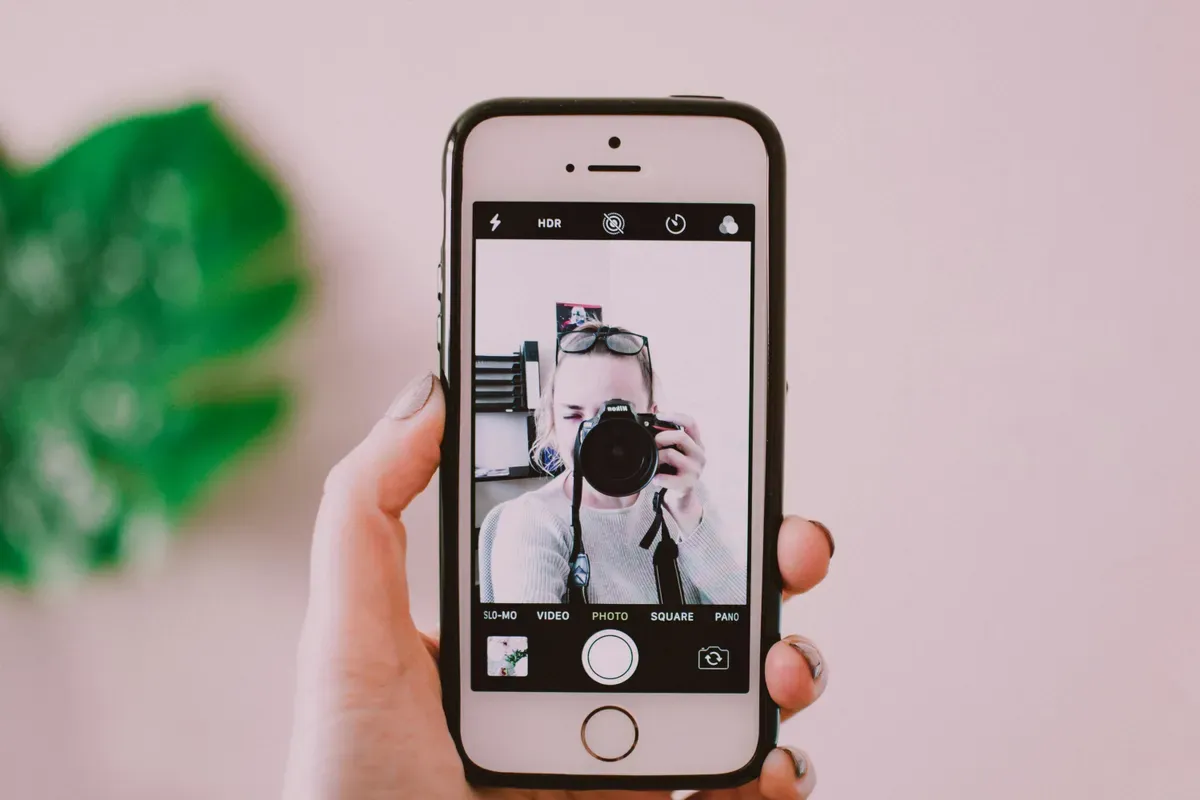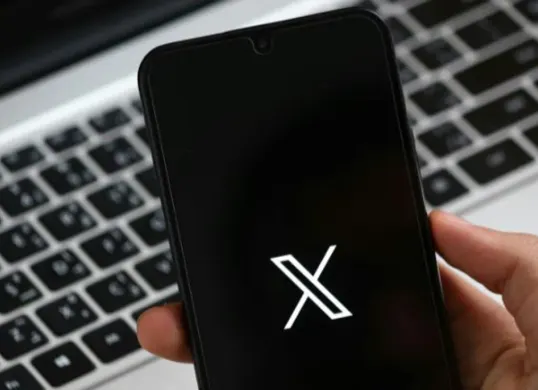Bagi yang menyimpan foto di kartu SD:
- Instal Disk Drill di komputer Anda.
- Sambungkan kartu SD ke PC atau Mac menggunakan card reader.
- Pilih kartu dari daftar drive yang tersedia.
- Klik “Search for lost data” untuk mulai pemindaian.
- Pratinjau dan pilih foto yang ingin dikembalikan.
- Klik “Recover” untuk menyimpan kembali foto.
3. Mengembalikan Foto melalui OneDrive
Untuk pengguna OneDrive:
- Buka aplikasi OneDrive.
- Pilih menu “Me” di bagian bawah layar.
- Masuk ke “Recycle Bin” (Tempat Sampah).
- Pilih foto yang ingin dikembalikan.
- Tekan “Restore” (Pulihkan).
4. Memulihkan Foto di iPhone lewat Recently Deleted
Jika belum melewati 30 hari sejak penghapusan:
- Buka aplikasi Photos di iPhone.
- Masuk ke album “Recently Deleted”.
- Pilih dan tahan foto yang akan dikembalikan.
- Klik “Pulihkan”.
- Foto otomatis kembali ke galeri utama.
Baca Juga: 5 Tips Ciptakan Foto Estetik Pakai Kamera iPhone 11 dengan Mudah
5. Mengembalikan Foto melalui iCloud Backup
Untuk pengguna iPhone dengan cadangan iCloud:
- Buka “Settings”, lalu klik nama akun Anda.
- Pilih iCloud > Manage Storage > Backups.
- Pastikan ada backup terbaru yang tersedia.
- Pergi ke Settings > General > Reset > Erase All Content and Settings.
- Di layar “Apps & Data”, pilih “Restore from iCloud Backup”.
- Masukkan Apple ID dan pilih cadangan yang ingin digunakan.
- Ikuti petunjuk hingga proses selesai.
Setelah proses selesai, foto akan kembali tersimpan melalui akun Apple atau Google yang telah terhubung ke perangkat Anda.
Dengan mengikuti langkah-langkah di atas, Anda memiliki peluang besar untuk mengembalikan foto-foto penting yang sempat terhapus di perangkat Android maupun iPhone.